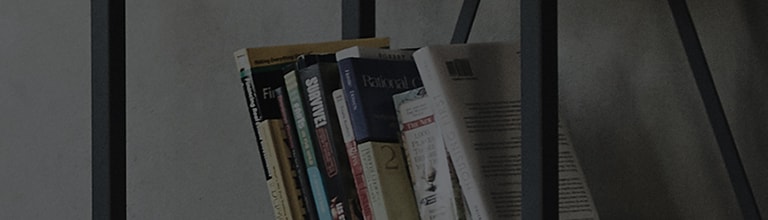➔ Vous pouvez profiter de divers programmes et films TV, ainsi que de services OTT, sur un moniteur Smart TV équipé de webOS via une connexion Wi-Fi.
※ Une connexion Internet et un abonnement au service OTT sont requis.
Causes et symptômes
- L’écran de la smart TV n’est pas connecté à Internet ? Vérifiez la connexion par câble entre le moniteur Smart TV et le routeur Internet, puis vérifiez l’état de la connexion réseau sur le moniteur Smart TV.
Essayez ceci
Comment configurer le réseau WebOS22
1. Allumez l’écran de la smart TV et appuyez sur le bouton [Paramètres] de la télécommande pour sélectionner [Tous les paramètres].
2. Sélectionnez [Général] > [Connexion Internet] dans le menu [Réseau] > [Connexion sans fil].
3. Sélectionnez le routeur disponible dans [Connexion sans fil] et entrez le [mot de passe].
Comment configurer un réseau WebOS 4.5
➔ Appuyez sur la touche [Paramètres] de la télécommande et sélectionnez [Tous les réglages] > [Connexion] > [Connexion réseau sans fil].
Étapes pour vérifier l’état de la connexion réseau
➔ Vérifiez s’il y a une marque [X] entre les icônes étape par étape affichées sur l’écran d’état de la connexion réseau.
1. Les icônes sur le côté gauche de l’écran représentent [TV], [Passerelle], [DNS] et [Internet].
※ Lorsque la connexion réseau étape par étape fonctionne correctement, toutes les icônes doivent être connectées par des lignes vertes.
2. S’il y a un [X] entre [TV] et [Gateway], vérifiez la connexion par câble entre le téléviseur et le routeur Internet.
Une fois la réinitialisation terminée, éteignez, puis rallumez le téléviseur et réinitialisez la connexion réseau sur le téléviseur.
※ S’il n’y a pas de problèmes de connexion, éteignez, puis rallumez le modem câble et le routeur Internet afin de réinitialiser les appareils.
3. S’il n’y a pas de problème avec [TV] mais qu’il y a une marque [X] entre [Passerelle] et [DNS] ou [Internet], débranchez les cordons d’alimentation de
le routeur Internet et le modem câble, attendez 10 secondes ou plus, puis rebranchez-les.
Appuyez sur le bouton [Réinitialiser] du routeur Internet et du modem câble pour effectuer une réinitialisation.
※ Si le même problème persiste, contactez le fournisseur de services de communication pour obtenir de l’aide.
Ce guide a été créé pour tous les modèles, de sorte que les images ou le contenu peuvent être différents de votre produit.